Localizar o seu administrador ou responsável pelo suporte técnico do Customer Engagement (on-premises)
Este artigo aplica-se à versão 9.1 do Dynamics 365 Customer Engagement (on-premises) utilizando o cliente Web legado. Se estiver a utilizar a Interface Unificada, as suas aplicações funcionam da mesma forma que a Interface Unificada para Power Apps condicionado por modelo. Para a versão do Power Apps deste artigo, consulte: Localizar o seu administrador ou responsável pelo suporte técnico
Ocasionalmente pode ser implementado através de problemas que necessitam de consulta com o administrador de Dynamics 365 Customer Engagement (on-premises). Se não conhecer quem é o administrador, poderá utilizar a Localização Avançada para localizar o administrador.
Inicie sessão na sua organização do Customer Engagement (on-premises).
Selecione o botão Localização Avançada na barra de comandos.
Na página localização avançada, na lista de Procurar, selecione Utilizadores.
Aponte para Selecionar, selecione Direitos de acesso da lista.
Em Campos, selecione Nomes.
Introduza Administrador de sistema na caixa que diz Introduza texto. Neste momento, ao consultar deverá aspeto:
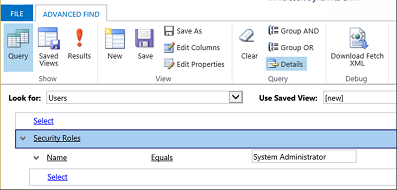
Selecione o botão Resultados no friso.
Deverá ver uma lista de um ou mais administradores de sistema.
Este tópico aplica-se ao Dynamics 365 Customer Engagement (on-premises). Para a versão Power Apps deste tópico, consulte: Localizar o seu administrador ou responsável pelo suporte técnico
Ocasionalmente pode ser implementado através de problemas que necessitam de consulta com o administrador de Dynamics 365 Customer Engagement (on-premises). Se não conhecer quem é o administrador, poderá utilizar a Localização Avançada para localizar o administrador.
Inicie sessão na sua organização do Customer Engagement (on-premises).
Selecione o botão Localização Avançada na barra de comandos.
Na página localização avançada, na lista de Procurar, selecione Utilizadores.
Aponte para Selecionar, selecione Direitos de acesso da lista.
Em Campos, selecione Nomes.
Introduza Administrador de sistema na caixa que diz Introduza texto. Neste momento, ao consultar deverá aspeto:
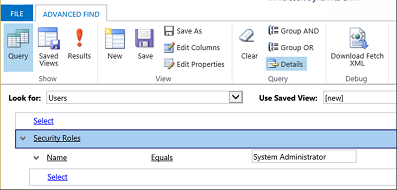
Selecione o botão Resultados no friso.
Deverá ver uma lista de um ou mais administradores de sistema.
Comentários
Brevemente: Ao longo de 2024, vamos descontinuar progressivamente o GitHub Issues como mecanismo de feedback para conteúdos e substituí-lo por um novo sistema de feedback. Para obter mais informações, veja: https://aka.ms/ContentUserFeedback.
Submeter e ver comentários